

2019-03-15 11:41浏览次数:次
winxp系统 Edge浏览器总弹出下载询问框和快速批量关闭下载完成提?
我们在操作winxp系统电脑的时候,常常会遇到winxp系统 Edge浏览器总弹出下载询问框和快速批量关闭下载完成提示框的问题,非常不方便。有什么办法可以永久解决winxp系统 Edge浏览器总弹出下载询问框和快速批量关闭下载完成提示框的问题,面对winxp系统 Edge浏览器总弹出下载询问框和快速批量关闭下载完成提示框故障问题,我们只需要点击Microsoft Edge窗口右上角的三点状“设置及其他”按钮,弹出如图所示菜单:点击菜单中的“设置”打开设置界面,默认显示的为“常规”设置页面,向下滚动到“下载”设置区域,即可看到“每次下载都询问我该做些什么”开关按钮。;就可以解决winxp系统 Edge浏览器总弹出下载询问框和快速批量关闭下载完成提示框的问题,针对此问题小编给大家收集整理的问题,针对此问题小编给大家收集整理具体的解决方法:


技巧一:下载时不再弹出“你想怎么处理***”提示框
点击Microsoft Edge窗口右上角的三点状“设置及其他”按钮,弹出如图所示菜单:
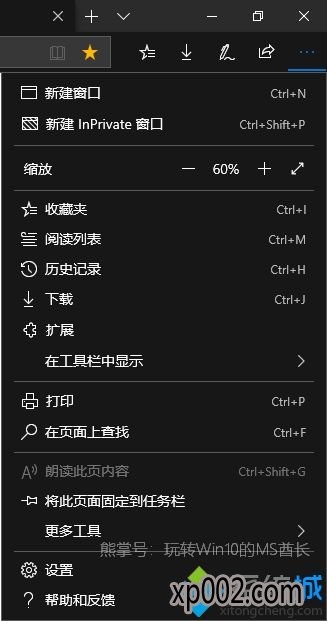
点击菜单中的“设置”打开设置界面,默认显示的为“常规”设置页面,向下滚动到“下载”设置区域,即可看到“每次下载都询问我该做些什么”开关按钮。如图:
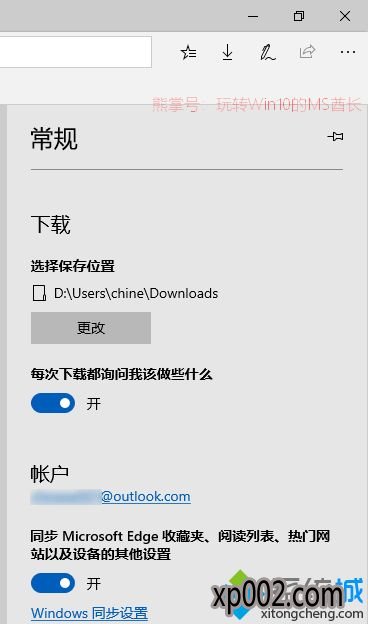
把它设置为“关”即可。
这样再点击下载链接时就会直接下载,而不再弹出询问对话框了。
技巧二:快速批量关闭下载完成提示框

点击提示框中的“查看下载”(或者点击Microsoft Edge窗口右上角的三点状“设置及其他”按钮,在弹出的菜单中点击“下载”),在打开的“下载”设置界面中显示有“当前下载项”和“下载完成项”列表,在“下载完成项”的右侧有一个“全部清除”按钮。如图:
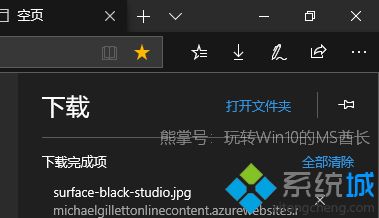
点击“全部清除”,下面是见证奇迹的时刻:
Microsoft Edge窗口底部所有的“***已完成下载”提示框都消失不见了。当然,“下载完成项”列表也被清理干净了。
参考教程操作之后,轻松解决winxp Edge浏览器总弹出下载询问框和快速批量关闭下载完成提示框,希望对大家有所帮助。

2019-03-26243

2019-03-26243

2019-03-26243

2019-03-29243

2019-03-26243